
先前在《iPhone 摺疊機出現了!用兩支 iPhone 打造真的可以操作的摺疊效果》這篇文章跟大家分享過用兩支 iPhone 體驗三星折疊機的網友分享,今天這篇文章就要來跟大家介紹如何使用兩支 iPhone 打造折疊機體驗。如果你手邊有兩支 iPhone 不妨試試今天的教學,體驗一下折疊機的操作!
用兩支 iPhone 打造三星折疊機體驗
首先你需要準備兩支 iPhone,然後把兩支 iPhone 都連上網路。
接下來把兩支手機都連上 Try Galaxy 網站。這邊要注意的是,要體驗折疊功能的話,語言需要選擇英文。然後點選分享鍵,選擇「加入主畫面」。
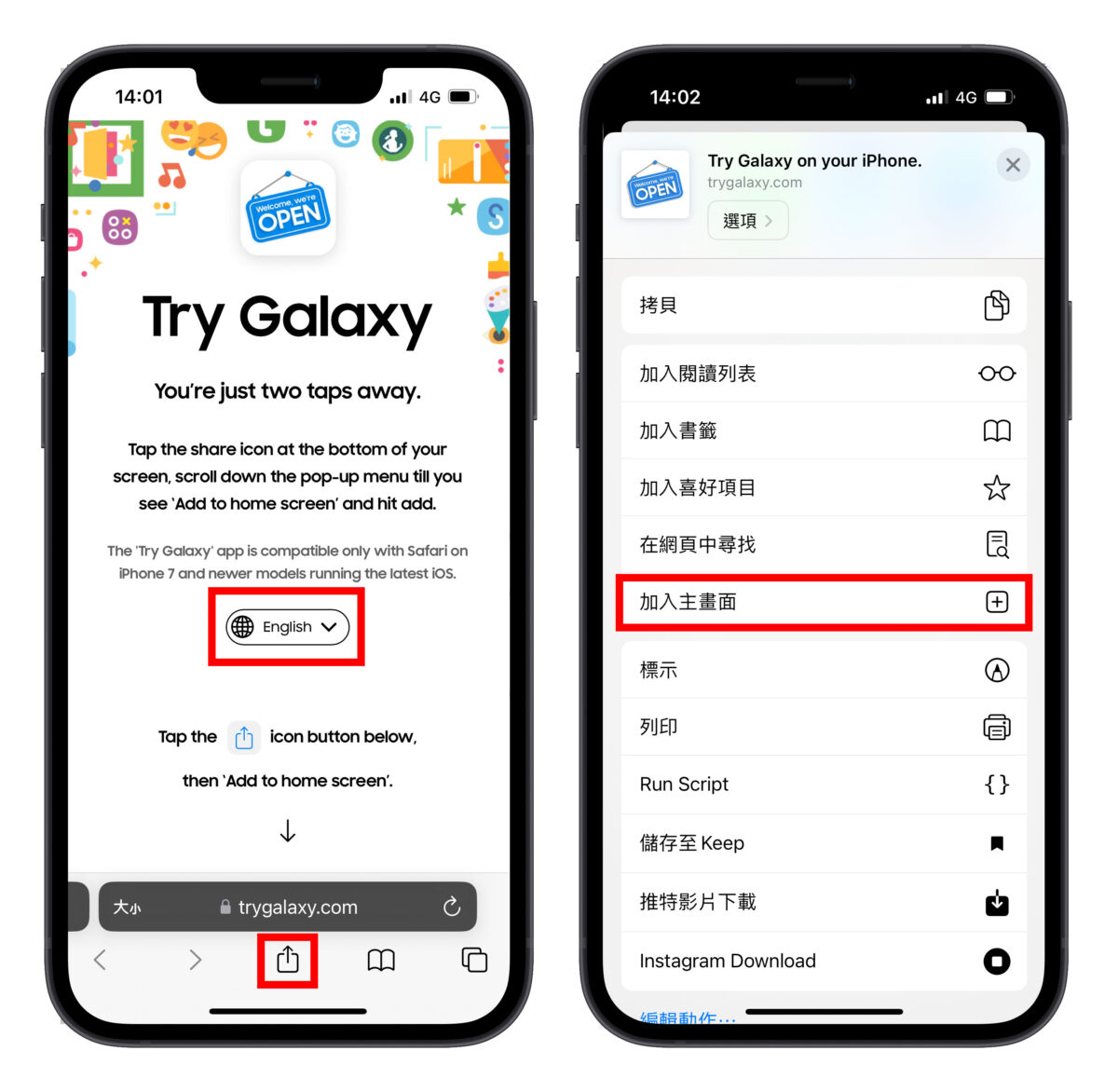
接下來找到桌面上的「Try Galaxy」,把它點開,然後選擇「Fold Experience」。
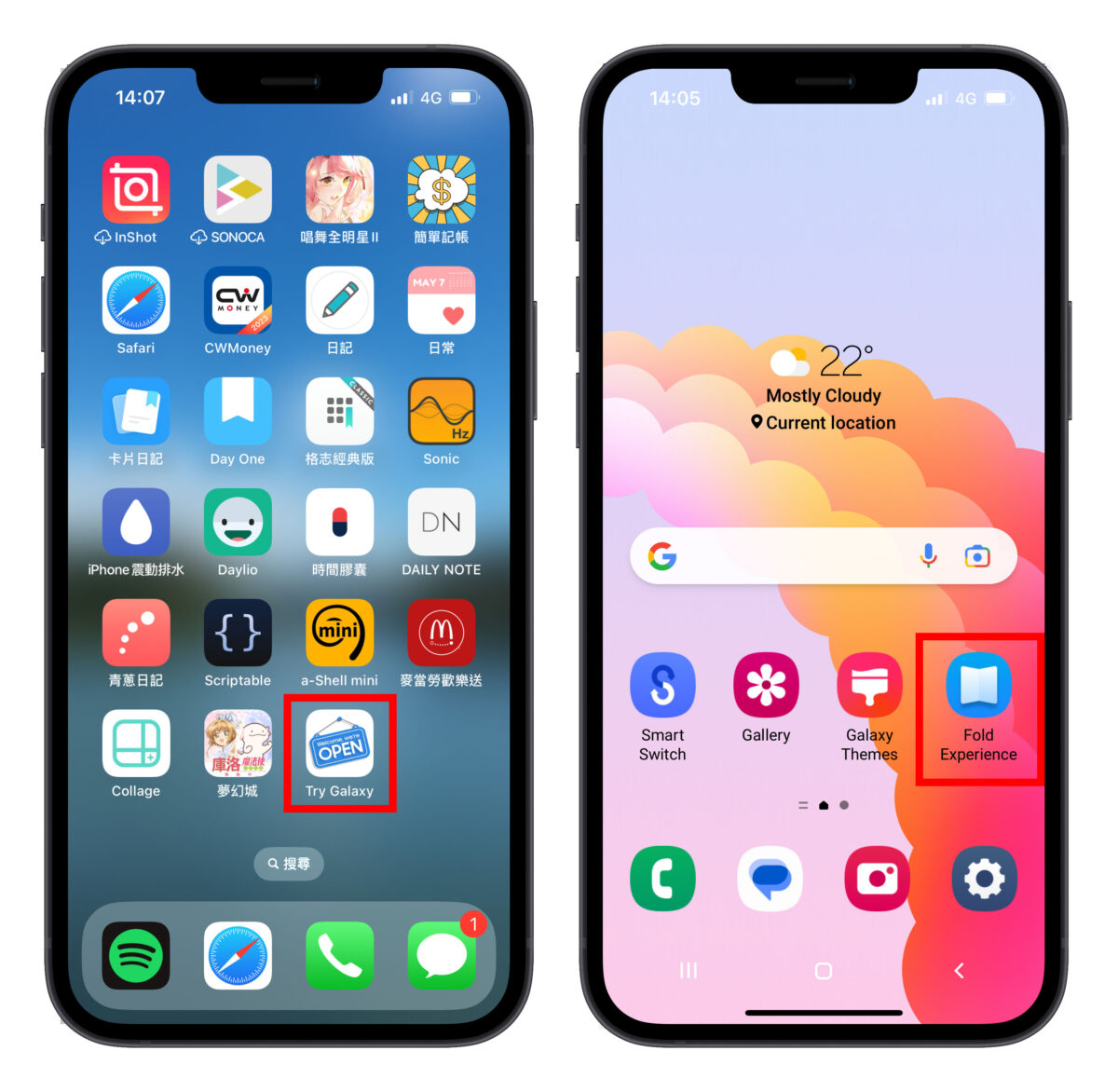
然後選擇「Yes, we have two iPhones.」
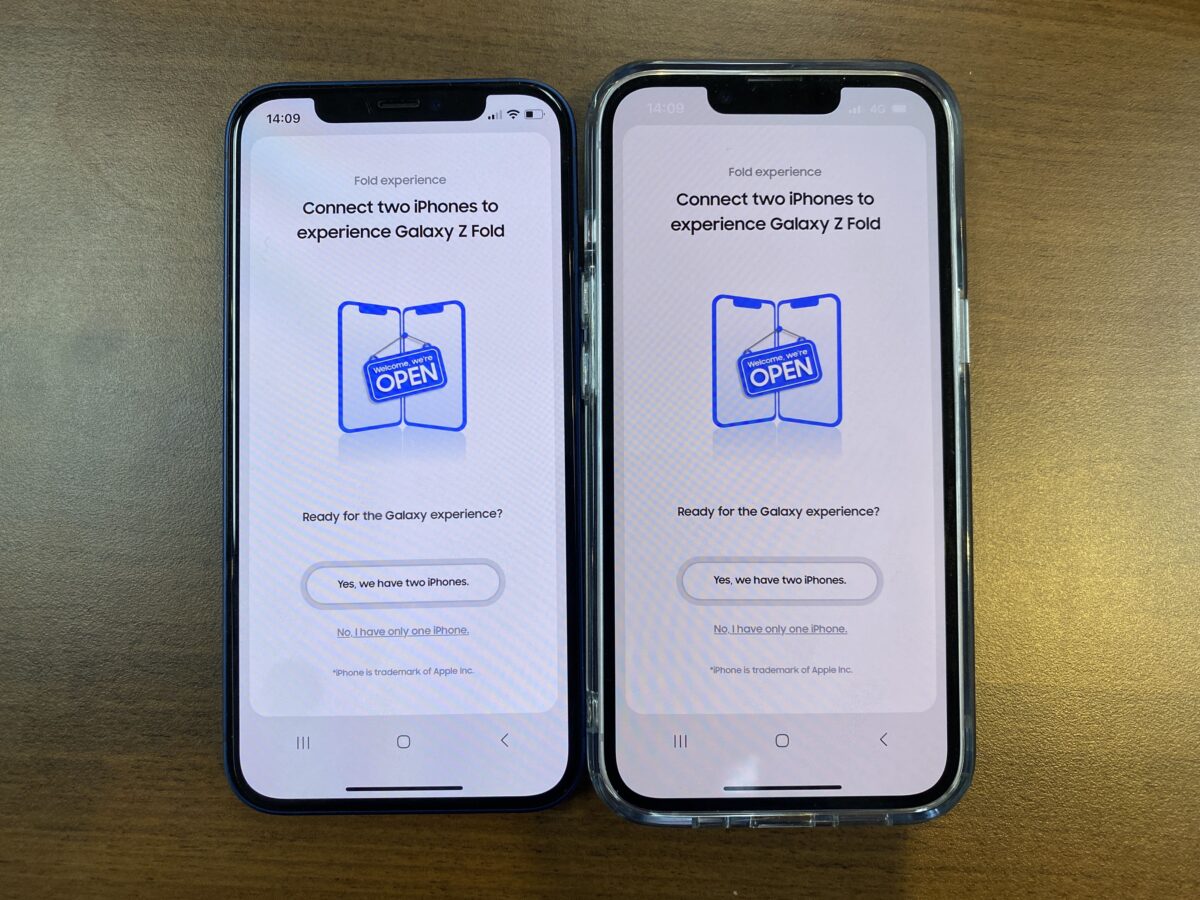
接著選好折疊機的左右邊,如下圖所示:
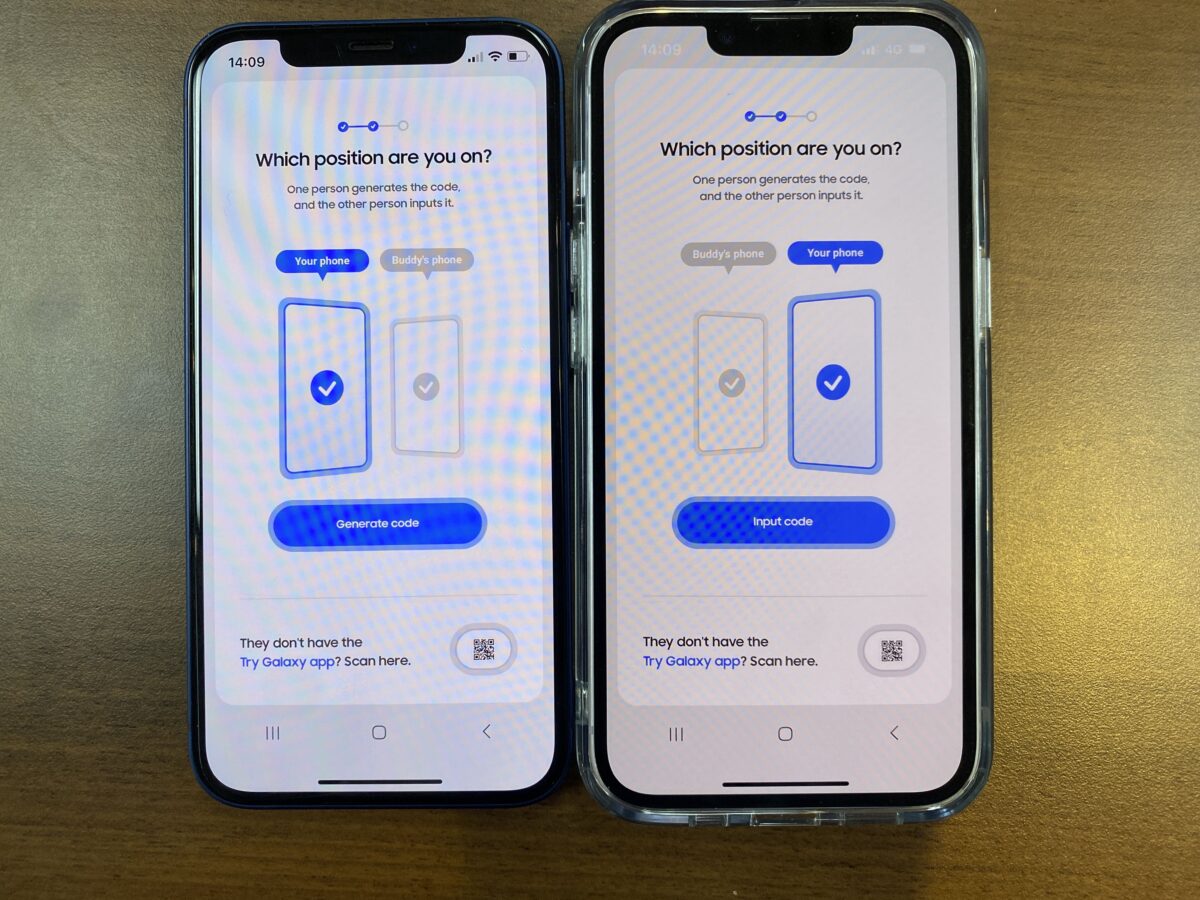
接著左邊的手機會出現代碼,右邊的手機會出現可以輸入代碼的地方。輸入認證代碼後就可以進入折疊模式了!
我們可以看到進入折疊模式後有三個項目可以體驗:遊戲、多工處理、沉浸式體驗。
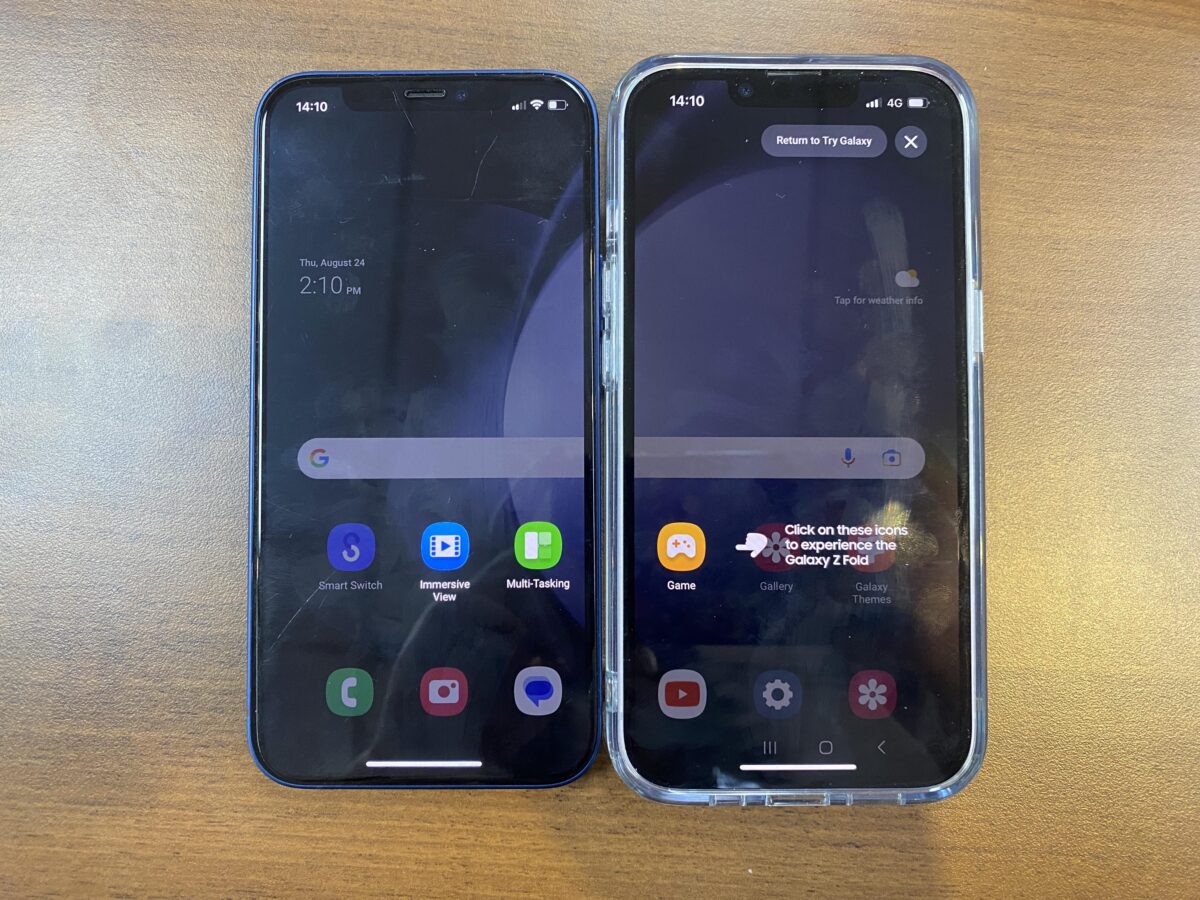
空氣曲棍球
首先要介紹的是空氣曲棍球這個遊戲!筆者也有實際體驗這個遊戲,雖然他速度沒辦法像真正的空氣曲棍球那麼快,但是還是蠻好玩的。我們點壓住紅色的手把,用它撞擊灰色的球,就可以玩了。那這個遊戲正好可以兩個人一人一邊,但如果你要自己玩也是可以的!筆者實際體驗的感覺是它其實蠻有趣的,大家可以嘗試看看。

多工處理
接下來要跟大家分享多工處理的部分,三星提供的體驗版是可以讓你一邊看影片一邊傳訊息給別人。他一開始是雙畫面全螢幕的影片,然後你可以把訊息拖出來,放到畫面上(請參見下圖左邊螢幕),然後再把照片 App 也拖出來到螢幕,就可以把照片也拖到訊息欄發出去,大概是這樣子的體驗。
筆者實際體驗的結果覺得這個多工操作是一個非常酷的功能,雖然我想我可能比較偏好專心看影片,但我覺得對有這樣需求的人來說,這個功能非常方便!
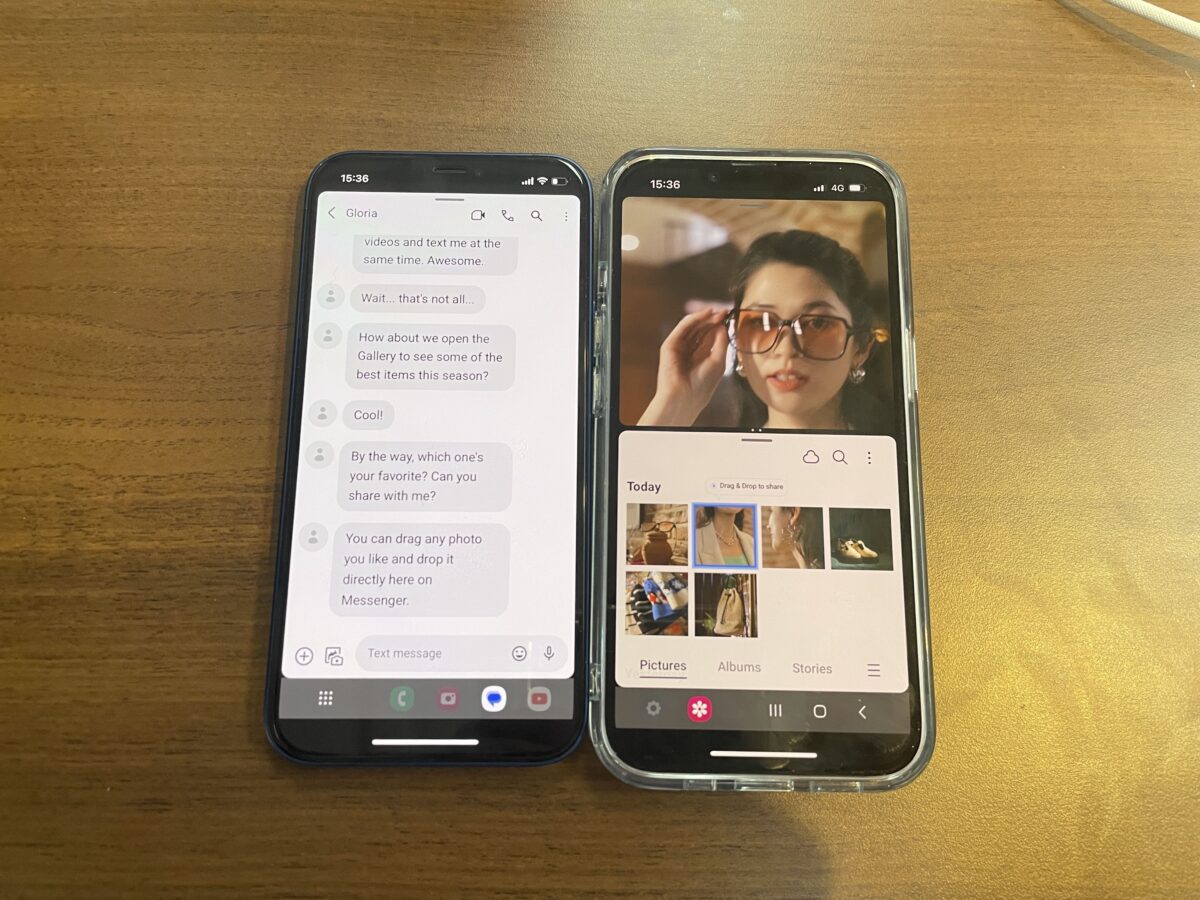
沉浸式體驗
最後一項則是沉浸式體驗,可以給你兩邊全螢幕的觀看體驗。三星準備的體驗影片蠻有魄力的,我覺得有興趣的人可以試試觀看整段影片。

總結
今天跟各位介紹了如何使用兩支 iPhone 打造折疊機的體驗,到 Try Galaxy 網站就可以進行,我個人覺得十分值得一試。三星提供的體驗項目包含遊戲、多工處理,以及沉浸式體驗。如果有興趣的人也可以參考我們先前發布的網友的分享文。
有嘗試過的人你覺得你還喜歡折疊機的體驗嗎?
延伸閱讀
- iPhone 折疊機出現了!用兩支 iPhone 打造真的可以操作的折疊效果
- 手機生態系大比拼!想要事半功倍高效率,「三星全星串聯」與「蘋果全家桶」誰比較威?
- iPhone 需要關機嗎?告訴你專家建議多久關機一次、要關多久
